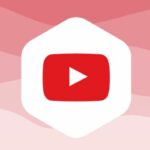Apa Itu Latensi DPC
“A Deferred Procedure Call (DPC) adalah mekanisme sistem operasi Microsoft Windows yang memungkinkan tugas-tugas berprioritas tinggi (mis. penangan interupsi) untuk menunda tugas yang diperlukan tetapi dengan prioritas lebih rendah untuk eksekusi nanti. Ini memungkinkan driver perangkat dan konsumen acara tingkat rendah lainnya untuk melakukan bagian prioritas tinggi dari pemrosesan mereka dengan cepat, dan menjadwalkan pemrosesan tambahan yang tidak penting untuk dieksekusi pada prioritas yang lebih rendah.” ~ Wikipedia
Jika Anda melihat stuttering atau lag saat menjalankan komputer Anda, maka artikel ini dapat membantu Anda memperbaiki masalah tersebut. Anda akan melihat bahwa definisi di atas menyebutkan driver. Kebanyakan orang tidak suka berurusan dengan masalah driver tetapi, sejujurnya, jika sudah usang dan/atau rusak, mereka dapat menjadi sumber dari banyak masalah yang sulit didefinisikan. Driver lama juga bisa menjadi risiko keamanan yang sangat nyata.
Cara Mendapatkan LatencyMon
Mengutip Steve Gibson, “Anda tidak dapat mengoptimalkannya sampai Anda dapat mengukurnya”. Itulah yang akan kami coba lakukan hari ini.
DPC LatencyMon dari Resplendence hanyalah alat pengukur dan Anda bisa mendapatkannya dengan mengeklik tautan ini: https://www.resplendence.com/download/LatencyMon.exe
Catatan: LatencyMon muncul 100% bersih di Virus-Total.
Cara Menggunakan LatencyMon
Jendela Utama
Menjadi ahli yang jelas, saya harus memberi tahu Anda bahwa LatencyMon memantau latensi DPC. Instal dan jalankan utilitas. Klik tombol Start dan biarkan melakukan tugasnya untuk sementara waktu. Anda akan melihat jendela seperti ini:
Catatan: Anda dapat mengeklik gambar di artikel ini untuk memperbesarnya agar lebih mudah dibaca.
Semua bilah hijau adalah tujuan Anda memotret. Area mana pun yang mulai memerah mungkin perlu diperhatikan. Atau tidak. Tergantung cara Anda menggunakan komputer.
Jendela Stats
Untuk melihat jendela Stats, klik tombol Stop, lalu klik Stats tombol. Harap dicatat bahwa statistik hanya akan menampilkan informasi yang terakhir diukur di jendela Utama. Memulai ulang Monitor akan memulai dari awal.
Saya melihat ini sebagai kelemahan program. Mengklik dari jendela Stats, lalu kembali lagi, hanya akan menunjukkan kepada Anda apa yang diketahuinya pada waktu monitor saat ini, yang akan menjadi nol. Dengan kata lain, jika Anda telah memantau sistem Anda selama satu jam, maka mengklik keluar dari jendela Statistik akan kehilangan informasi itu dan Anda harus mulai memantau dari awal lagi. Sayang sekali…
Kerugian ini dapat dihindari dengan mengklik tombol Edit, menyalin laporan ke clipboard, lalu menempelkannya ke file teks Notepad. Canggung, tapi berhasil.
Jika Anda menghindari melakukan ini, tidak seperti saya yang harus memulai dari awal, informasi yang diberikannya bisa berguna. Mungkin terlihat seperti ini:
Jendela Stats memberi tahu saya bahwa menangani audio waktu nyata mungkin menjadi masalah dan saya harus mencoba menonaktifkan pembatasan CPU di pengaturan Windows dan di BIOS. Saya tidak terlalu mempermasalahkan masalah ini karena saya tidak menggunakan apa pun yang terkait dengan streaming audio.
Cara Mematikan Throttling
Sebelum membuat perubahan apa pun pada sistem, silakan buat cadangannya. Lebih baik aman daripada menyesal.
Baca Panduan Sederhana ini Untuk Membuat & Memulihkan Gambar Sistem – Bagian 1 untuk mempelajari caranya.
BIOS
Implementasi AMD metode pelambatan CPU yang mereka sebut Cool”N”Quiet. Jenis sistem yang sama digunakan oleh Intel tetapi mereka menyebutnya SpeedStep. Dalam kedua kasus, Anda harus menemukan entri di BIOS Anda dan menonaktifkannya. Menjelaskan bagaimana melakukan ini melampaui cakupan artikel ini. Prosedur bervariasi dari sistem ke sistem. Periksa manual pengguna motherboard Anda untuk mempelajari caranya.
Windows
Buka Control Panel dan pilih Power.
Catatan: Jika Anda tidak melihat opsi tersebut tercantum, pastikan Anda melihat ikon besar atau kecil dan bukan Kategori.
(Untuk mempelajari cara buat pintasan praktis ke Panel Kontrol, silakan baca Tips Cepat Windows 10 – Panel Kontrol.)
Itu akan membawa Anda ke jendela seperti ini:
Untuk tujuan artikel ini, Anda harus menggunakan hampir semua paket selain Balanced. Gunakan rencana kinerja tinggi. Jika Anda memiliki satu yang tersedia untuk motherboard dan CPU khusus Anda, gunakan yang itu seperti yang saya lakukan pada gambar di atas.
Selanjutnya, pilih Ubah pengaturan paket.
Di jendela berikutnya yang terbuka, pilih Ubah setelan daya lanjutan. Itu akan membawa Anda ke sini:
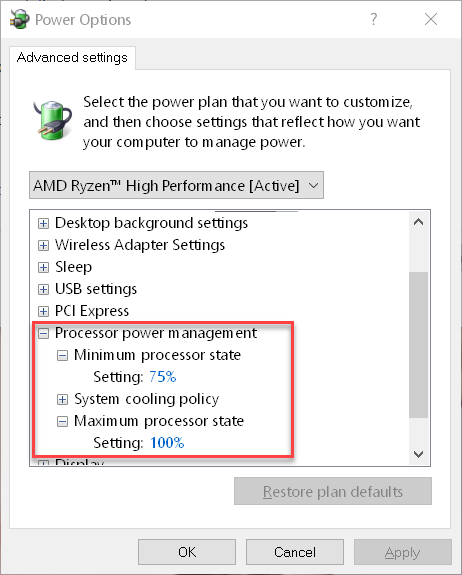
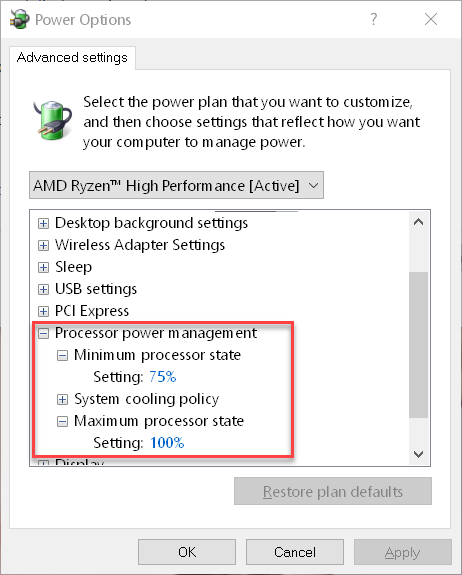 Gulir ke bawah ke Manajemen daya prosesorSetel Status prosesor minimum ke 75% atau lebih tinggi. Jika Anda ingin menghilangkan pelambatan sama sekali, setel ke 100% Atur Status prosesor maksimum ke 100%“OK” keluar dari semua jendela yang terbuka
Gulir ke bawah ke Manajemen daya prosesorSetel Status prosesor minimum ke 75% atau lebih tinggi. Jika Anda ingin menghilangkan pelambatan sama sekali, setel ke 100% Atur Status prosesor maksimum ke 100%“OK” keluar dari semua jendela yang terbuka
Catatan: Gambar di atas tidak menunjukkan setelan Kebijakan pendinginan sistem. Ini harus disetel ke Aktif. Ini akan membuat kipas menyesuaikan kecepatannya sesuai dengan suhu daripada memiliki throttle CPU untuk mengontrol suhunya.
Catatan: Menggunakan power plan kinerja tinggi akan menghabiskan lebih banyak energi yang mungkin menjadi perhatian jika Anda menggunakan laptop.
Catatan: Menonaktifkan throttling, baik di Windows, atau BIOS, atau keduanya, akan menyebabkan CPU Anda bekerja lebih panas. Ini dapat dikelola dengan pengaturan kontrol kipas.
Opsi Lain
Jika Anda masih mengalami masalah Latensi DPC, ada hal lain yang dapat Anda coba:
Perbarui Driver Grafis. Dapatkan dari pabrikan GPU Anda dan bukan dari Microsoft melalui pembaruan Windows. Driver Microsoft biasanya sudah ketinggalan zaman. Nonaktifkan GPU Dynamic Ticking. Kutu Dinamis adalah fitur yang memungkinkan windows menghentikan pengatur waktu sistem ketika tidak ada yang terjadi untuk menghemat dayaNonaktifkan semua pengaturan penghematan energi adaptor Ethernet dan NirkabelNonaktifkan Firewall pihak ketiga dan biarkan Windows mengelola fitur keamanan ituCopot pemasangan Bonjour dari komputer Anda. Ini adalah layanan Apple yang sama sekali tidak diperlukan pada sistem Windows Nonaktifkan IPv6Jika Anda menggunakan GPU Nvidia, maka Anda mungkin ingin menonaktifkan pembatasan CPU PowerMizerDisable (sudah dibahas dalam artikel ini)
Saya tidak punya cukup ruang untuk menjelaskan caranya untuk melakukan semua hal ini dalam artikel ini. Saya akan mencoba untuk membahas masing-masing di artikel mendatang untuk Anda. Setelah selesai, mereka akan ditautkan di sini.
LatencyMon dapat menjadi alat yang berguna untuk mempersempit penyebab kelambatan dan gangguan pada komputer Anda. Ini tidak akan memperbaiki apa pun dengan sendirinya, tetapi akan membantu mengarahkan Anda ke jalan pemecahan masalah yang benar.
Seperti biasa, jika Anda memiliki saran, komentar, atau pertanyaan yang bermanfaat, silakan bagikan dengan kami,
Richard
—